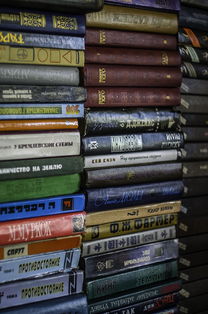生活科普PPT制作全攻略:从主题选择到演讲技巧,轻松打造吸引人的科普演示
1.1 什么是生活科普PPT
生活科普PPT就是将日常生活中的科学知识通过演示文稿的形式呈现出来。它不同于专业学术报告,更注重把复杂的科学原理转化为普通人能理解的内容。比如解释为什么微波炉能加热食物、如何正确储存蔬菜水果、天气预报背后的科学原理等等。
我记得去年帮社区做了一场关于家庭节能的科普讲座,用的就是这类PPT。把枯燥的电表读数变成生动的动画演示,老人们看得津津有味。这种PPT通常包含图文并茂的说明、简单易懂的图表,还有贴近生活的案例。
1.2 生活科普PPT的应用场景
这类PPT的应用范围其实很广。社区讲座是最常见的场景,向居民普及健康、环保、安全等知识。学校第二课堂也经常使用,老师用生活化的例子辅助教学。企业培训中,比如教员工办公室健康操、电脑护眼知识时也会用到。
朋友聚会时偶尔也会看到有人分享旅行安全知识PPT,这种非正式场合反而效果更好。医疗机构用它们来做健康宣教,银行用来做金融知识普及。生活科普PPT已经渗透到我们生活的各个角落。
1.3 制作优质生活科普PPT的意义
一个好的生活科普PPT能架起专业知识和普通大众之间的桥梁。它让科学不再高高在上,而是变得触手可及。这种形式特别适合现在快节奏的生活,人们能在短时间内获取实用的生活技巧。
从传播效果来看,图文并茂的PPT比纯文字宣传册更有吸引力。视觉化的信息更容易被记住,这对知识传播特别重要。制作过程中,讲者也会对知识点理解得更透彻。
我发现在社区做科普时,一个制作精良的PPT能明显提升居民的参与度。他们会更愿意提问、讨论,甚至主动分享自己的经验。这种互动是单纯发放宣传材料达不到的效果。
2.1 确定科普主题与目标受众
选对主题就像找到正确的钥匙。生活科普的范围太广了,从厨房小窍门到家庭急救,从环保习惯到数码产品使用。关键是要选那些与听众日常生活紧密相关的内容。比如给老年人讲智能手机使用,给年轻父母讲婴幼儿护理,给上班族讲办公室健康。
目标受众决定了内容的深度和表达方式。有一次我准备给社区老人讲网络防诈骗,最初准备的内容太专业,后来改成用他们熟悉的买菜、银行存钱做比喻,效果就好多了。考虑受众的年龄、教育背景、生活习惯,这些都会影响他们对信息的接受程度。
科普主题最好能解决实际生活中的痛点。人们更愿意关注那些能立即用上的知识。睡眠质量改善、食品保质期识别、家用电器节能技巧,这类实用性强的内容往往最受欢迎。
2.2 内容框架搭建技巧
搭建框架时我习惯先画个思维导图。从核心问题出发,像树枝一样延伸出各个分支。一个典型的生活科普PPT可以这样安排:先提出生活中常见的问题或误区,然后解释背后的科学原理,最后给出实用的解决方案或建议。
开场要能抓住注意力。可以用一个令人惊讶的生活现象开头,比如“你知道吗,冰箱不是万能的保鲜箱”。中间部分要层层递进,把复杂的概念拆解成小块。结尾最好有行动指南,告诉听众具体可以怎么做。
过渡要自然流畅。不要生硬地从一个话题跳到另一个,可以用生活中的场景串联起来。讲到食品安全时,可以从采购、储存、烹饪到剩菜处理,形成一个完整的生活流程。
2.3 生活科普知识点的筛选与组织
知识点不是越多越好。一场30分钟的演讲,精选5-7个核心知识点就足够了。重要的是每个点都要讲透,让听众真正理解并能应用。那些过于专业或与日常生活关联不大的内容,即使再有趣也要舍得放弃。
组织知识点时要考虑认知规律。从简单到复杂,从具体到抽象。先讲看得见摸得着的现象,再解释背后的原理。比如讲垃圾分类,可以先展示各种垃圾的图片,再说明分类标准,最后解释环保意义。
关联性和实用性是筛选的重要标准。那些能立即改善生活质量的知识点应该优先考虑。记得有次讲到正确洗手方法,现场就有听众拿出手机记录步骤,这种即时可用的内容最受欢迎。
每个知识点最好配一个生活案例。理论结合实例能让抽象的概念变得具体。讲食品保存时,用具体的蔬菜水果做例子;讲节能时,用家电的实际耗电量做对比。真实的数据和案例总是更有说服力。
3.1 色彩搭配与字体选择原则
色彩是PPT的第一印象。生活科普类PPT适合用温暖明亮的色调,比如淡蓝色配米白,浅绿色配浅灰。这些颜色让人感觉亲切舒适,不会像冷色调那样产生距离感。避免使用过于鲜艳刺眼的颜色组合,它们容易造成视觉疲劳。
我帮社区制作健康饮食科普PPT时,选择了果蔬色系——番茄红、菠菜绿、柠檬黄。这些色彩本身就与主题相关,观众看到配色就能联想到内容。主色最好不要超过三种,用同一色系的不同深浅来营造层次感更稳妥。
字体选择直接影响阅读体验。正文字体推荐使用无衬线字体,像思源黑体、微软雅黑这类。它们在不同设备上显示效果稳定,远距离观看也很清晰。标题可以用稍有个性的字体,但一定要保证易读性。
字号大小很有讲究。标题通常在32-44磅之间,正文24-28磅,注释文字18-20磅。记得有次在社区活动室做演示,后排的阿姨说看不清楚字,后来我把最小字号都调到24磅以上,问题就解决了。行间距建议设为1.2-1.5倍,这样阅读起来更轻松。
3.2 图片、图表与图标的使用方法
好图片胜过千言万语。生活科普PPT特别需要真实的生活场景照片,比如展示正确的烹饪姿势、家居收纳方法。尽量使用自己拍摄的照片,或者从免版权图库获取。避免使用那些过于做作的摆拍图片,真实的画面才更有说服力。
图表能让数据说话。用饼图展示家庭用电分布,用柱状图比较不同食物的营养成分。制作图表时记得简化信息,只保留关键数据。复杂的图表反而会让观众困惑。我通常会在图表旁边加上简短的文字说明,帮助理解。
图标是很好的视觉辅助工具。用一个小房子图标表示家居技巧,用食物图标标记营养知识。现在很多设计网站都提供免费的图标素材,选择风格统一的套系很重要。图标大小要适中,既能引起注意又不会喧宾夺主。
图片处理要注意细节。适当添加阴影或边框能让图片更突出,但效果要轻微自然。图片与文字的间距要足够,避免显得拥挤。如果图片作为背景使用,一定要在上面加半透明色块,确保文字清晰可读。
3.3 版面布局与视觉层次设计
版面布局要遵循视觉习惯。大多数人的阅读顺序是从左到右、从上到下。把最重要的信息放在左上角,这里是最先被注意到的地方。留白也很关键,适当的空白能让页面呼吸,给眼睛休息的空间。
视觉层次通过大小、颜色、位置来体现。标题最大最醒目,正文次之,注释最小。用颜色区分不同类型的内容,比如用蓝色标出科学原理,用绿色标注实用技巧。重要的知识点可以用色块突出显示,但不要处处都用,否则就失去强调的意义了。
对齐方式影响整体美感。同一层级的内容要保持相同的对齐方式,左对齐最符合阅读习惯。网格系统是个好帮手,把页面分成若干等份,所有元素都按照网格来排列。这样即使内容很多,页面看起来依然整洁有序。
分组原则能让信息更清晰。相关的元素要放在一起,用相同的颜色、形状或间距来表明它们的关联性。比如把某个生活技巧的说明文字、示意图和注意事项放在同一个色块区域内,观众一眼就能看出这些内容是一个整体。
平衡感需要不断调整。文字、图片、空白要分布均衡,避免某一边过重。不对称布局其实比完全对称更有活力,但要注意视觉重心的稳定。制作时经常站远一点看看整体效果,这个习惯帮我发现了很多布局问题。
4.1 适度使用动画增强表现力
动画用得好是点睛之笔,用过头就是画蛇添足。生活科普PPT需要的是恰到好处的动态效果,不是炫技表演。淡入、浮入、擦除这些基础动画最安全实用,它们能引导观众视线而不干扰内容理解。
我见过一个讲解植物生长过程的PPT,每个生长阶段用淡入效果逐步呈现,配合简短的文字说明。观众的目光自然跟随动画节奏,理解起来特别顺畅。相反,另一个PPT用了大量旋转飞入效果,看得人头晕眼花,完全没记住科普内容。
动画时机很重要。设置单击时触发最稳妥,这样你可以控制演示节奏。自动播放的动画风险很大,万一你说话速度跟不上动画节奏,整个演示就会脱节。记得有次社区讲座,我设置了太长的动画延迟,结果每翻一页都要尴尬地等待几秒钟。
动画数量要克制。一页幻灯片最多用2-3个动画效果,重点内容才值得动起来。过多的动画会让页面显得杂乱,分散观众对核心知识的注意力。简单来说,动画应该服务于内容表达,而不是成为主角。
4.2 视频、音频的嵌入技巧
短视频能让科普内容活起来。比如展示一个科学小实验的过程,或者播放一段专家访谈。生活类主题特别适合用视频,像正确的健身动作示范、食品安全操作流程,动态画面比静态图片传达得更准确。
视频格式要选通用的MP4,编码用H.264,这样在不同电脑上播放基本不会出问题。我吃过亏,用了个冷门格式,到现场发现播放不了,只能临时跳过那段内容。现在我都提前测试,还会准备一个备用链接。
音频可以营造氛围。背景音乐要极其轻柔,不能干扰讲解。音效要用得谨慎,比如在揭示重要结论时加个轻微的提示音。有次我在讲解睡眠科学时用了雨声白噪音,观众反馈说特别有助于理解放松技巧。
嵌入方式影响稳定性。小视频建议直接嵌入PPT,大文件就用链接方式。记得设置视频自动播放还是点击播放,生活科普类通常手动播放更合适,方便控制节奏。音频一定要检查音量,避免突然爆音吓到观众。
4.3 交互式元素的添加方法
交互能让观众参与进来。超链接是最简单的交互方式,可以链接到详细资料网页、相关视频或者跳转到指定页面。我做家庭急救知识科普时,设置了症状自查流程图,观众可以根据实际情况点击不同选项,找到对应的处理建议。
触发器功能很实用。点击某个图片显示详细说明,再次点击收回。这样页面可以保持简洁,需要时再展开详细信息。比如讲解食物营养成分时,初始只显示主要数据,感兴趣的人可以点击查看完整分析。
二维码是连接线上线下好办法。把延伸阅读资料生成二维码放在幻灯片角落,观众扫码就能保存。这个技巧在社区讲座特别受欢迎,叔叔阿姨们都很喜欢用手机扫二维码获取更多生活小贴士。
交互设计要考虑操作便利性。按钮要足够大,确保后排观众也能看清。操作反馈要明确,比如点击后颜色变化或出现对勾图标。最重要的是提前测试所有交互功能,别等到演示时才发现链接失效或按钮失灵。
5.1 常用PPT软件推荐
PowerPoint依然是大多数人的首选。它的功能全面,兼容性好,几乎每个电脑都预装了这个软件。做生活科普PPT最怕格式错乱,用PowerPoint基本能保证在任何设备上正常显示。我帮社区老人做健康知识讲座时,就靠这个软件搞定所有幻灯片。
WPS演示是个不错的替代品。它免费,界面友好,对新手特别友好。内置的模板库很丰富,做生活常识类PPT能省不少设计时间。记得有次临时要给邻居讲垃圾分类,用WPS半小时就做好了一套完整的PPT,连动画效果都配好了。
Keynote在苹果生态里表现优异。如果你用Mac电脑,它的流畅度和视觉效果确实出色。设计科普PPT时,那些精致的过渡效果能让简单的知识展示变得很有质感。不过跨平台分享时要记得导出为通用格式,避免对方打不开的尴尬。
Canva这类在线设计工具越来越受欢迎。它们最大的优势是模板多,拖拽操作简单。不需要设计基础也能做出好看的页面。我见过一个大学生用Canva做的食品安全科普PPT,配色和排版都很专业,完全看不出是新手作品。
5.2 免费模板资源获取途径
微软官方模板库是个宝藏。很多人不知道PowerPoint自带大量免费模板,质量都很高。在新建幻灯片时选择“新建来自模板”,就能看到分类清晰的各种主题。生活科普类可以选教育或医疗分类,里面的版式特别适合知识讲解。
第三方模板网站选择丰富。Slidesgo、Freepik这些网站提供专业设计的模板包,通常允许个人免费使用。下载后稍作修改就能变成自己的科普PPT。上周我下载了一个自然主题的模板,用来做家庭园艺讲座,观众都说页面看起来很舒服。
高校和教育机构网站常有优质资源。很多大学的公开课网站会分享教学用的PPT模板,这些模板设计严谨,特别适合做知识普及。清华大学公共卫生学院就发布过一套健康科普模板,结构清晰,配色科学,直接套用效果很好。
记住模板要适度个性化。完全照搬模板会让PPT缺乏特色。我一般会替换掉原来的配色,加入自己的图片,调整字体大小。模板只是起点,最终要让它符合你的科普内容和讲解风格。
5.3 在线制作工具使用指南
在线工具最大的好处是协作方便。Google Slides允许多人同时编辑,适合团队制作科普PPT。上次和几位志愿者一起准备社区讲座,大家分工制作不同章节,效率提高了不止一倍。实时保存功能也避免了意外丢失进度的风险。
Prezi的缩放演示模式很有特色。它适合展示知识点的关联性,比如讲解食物链或生态系统时,那种从整体到局部的视觉体验很吸引人。不过要控制好缩放节奏,转场太快容易让观众晕眩。
Canva的操作逻辑需要适应。它更像是在做平面设计而不是传统PPT。元素可以自由摆放,不受网格限制,这给了很大创作空间。但也要注意保持页面间的一致性,避免每张幻灯片风格迥异。
无论用什么工具,导出备份都很重要。我习惯把最终版另存为PDF,防止字体丢失或格式变化。在线工具生成分享链接时,记得设置好查看权限。公开的科普内容可以设置成任何人可查看,内部使用的就要加上密码保护。
工具终究是工具,关键还是内容本身。再好的软件也代替不了扎实的科普知识和清晰的表达逻辑。找到最适合自己的那一款,然后专注在内容创作上,这才是制作优秀生活科普PPT的核心。
6.1 演讲准备与时间控制
提前演练是必不可少的环节。我习惯在正式演示前至少完整排练三遍,第一遍熟悉内容,第二遍卡时间,第三遍加入互动环节模拟。上周准备家庭急救知识讲座时,发现原本20分钟的PPT实际讲完需要35分钟,及时删减了次要内容才避免了超时尴尬。
制作一份简明的演讲笔记很有帮助。不必逐字写下所有台词,只需标记关键转折点和核心知识点。把笔记打印在幻灯片备注页,演示时用演讲者视图就能看到提示。记得第一次做科普讲座时太过紧张忘词,多亏备注里的关键词提醒才顺利接上话题。
时间分配需要精心设计。一般来说,开场占10%,核心内容70%,互动环节15%,总结收尾5%。讲解生活小窍门这类实操性强的内容时,要预留足够的演示时间。上次教大家收纳技巧,光展示折叠方法就用了预计两倍的时间,后来调整了节奏才平衡好。
准备一个灵活的备用模块很实用。当发现时间剩余较多或不足时,可以随时增删这部分内容。我做厨房安全科普时准备了额外的食材储存案例,现场看到观众对这部分特别感兴趣,就临时增加了讲解,效果出乎意料地好。
6.2 观众互动与反馈收集
提问要讲究时机和方式。在讲解完一个重要知识点后,用开放式问题引发思考比简单的是非题更有效。比如讲完食品保质期知识后问“大家觉得家里哪些食物最容易过期”,比直接问“牛奶过期能喝吗”更能调动参与感。
实物展示能极大提升互动效果。去年做植物科普时带了几盆多肉植物到现场,观众可以边听讲解边观察触摸,整个氛围立刻活跃起来。生活科普最棒的地方就是贴近日常,充分利用身边的物品做教具,观众会觉得知识就在手边。
设计简单的现场小实验很受欢迎。讲解酸碱中和原理时,我准备了小苏打和柠檬汁让观众亲手操作,看到气泡冒出来的那一刻,大家都露出了恍然大悟的表情。这种体验比单纯看幻灯片印象深刻得多。
反馈收集要即时且具体。除了常规的满意度调查,我更倾向于在每部分结束后请观众分享一个收获或疑问。用便签纸写下贴在海报纸上,既能收集真实反馈又能营造参与感。这些即时反馈对优化后续内容帮助巨大。
6.3 PPT后期优化与版本管理
演示结束后立即记录修改点。记忆最新鲜的时候记下哪里卡顿、哪个问题被频繁问及、哪些内容反响最好。我手机里有个专门的备忘录,每次讲座完马上记下三处待改进的地方,这个习惯让我的科普PPT质量持续提升。
建立清晰的版本命名规则很重要。我会用“主题_日期_版本号”的格式,比如“食品安全_20231026_v3”。重要的修改节点还会在文件名后加上简要说明。曾经因为版本混乱差点用旧版PPT做讲座,现在这套命名方法再没出过错。
云端同步与本地备份双保险。把最终版上传到网盘分享给团队成员,同时在U盘和电脑各保存一份。有次活动现场电脑突然故障,幸好手机里存了云端版本,连上投影仪继续演示,观众完全没察觉到异常。
收集观众照片中的PPT画面。征得同意后拍摄观众正在观看的幻灯片,这些角度能帮你发现排版或字体大小的问题。有次从侧面照片发现最后一排根本看不清小字号文字,之后都把正文控制在24号以上。
定期回顾和更新内容必不可少。生活科普知识也在不断进步,半年前讲的垃圾分类标准可能已有调整。我设置每季度检查一次所有科普PPT的时效性,确保分享的都是最新最准确的信息。知识需要保鲜,PPT也是。

版权声明
本文仅代表作者观点,不代表百度立场。
本文系作者授权百度百家发表,未经许可,不得转载。